Googleフォトの無料容量が制限されてから、家族写真の保存に困っていませんか?
スマホがすぐいっぱいになるし、LINEで送るのも限界……。
Amazon photosは動画保存に上限があるし……
そんな悩みを解決してくれたのが、Synology NAS と 画像アプリのSynology Photosでした。
NASなんて難しそうと思っていた自分でも
- 妻や親戚との画像共有が非常に簡単に
- 思い出の写真や動画をテレビに映し出して家族みんなで視聴
- GPS情報付きの写真を保存すれば「あのとき、あの場所での思い出」も簡単に振り返る
- 自動顔認識機能で大好きな我が子だけの成長記録を簡単に確認可能
こんな簡単に写真を”資産”として残すことができました。
この記事では、実際に使って感じたメリットと注意点を初心者目線でご紹介します!

<クリックするとAmazonの商品ページに移動します>
1. Synology NASとは?ざっくり解説
SynologyPhotosを使うためにはSynology NASが必須です。
Synology NAS(ナス)は、一言でいうと「自宅サーバー」です。
- 自宅に設置する小型のサーバー(ハードディスク)
- スマホやPCからデータを保存・閲覧・共有できる
- 写真・動画・ドキュメントなど何でもOK
よく会社などで皆で同じフォルダを使って作業したりしていないでしょうか。
イメージはそちらになります。
そして「Synology Photos」は、このNASの中で使える写真管理アプリ。
Googleフォトにそっくりな見た目と機能で、家族写真の共有が超快適になるんです!

のアプリ

<出典:Synology公式サイト>
NASについてまずは勉強したい!という方向けに以下の記事を作成しています。

2. 【体験談】Synology Photosを家族で使ってみた感想
写真の分類が超便利!
顔認識・時系列・アルバム別など、AIが勝手に分類してくれます。
運動会や旅行など、すぐに見つかるのが本当に便利。
特にGPS付きの写真は設定しておくと一目でどこを訪れたときの写真なのかわかります。
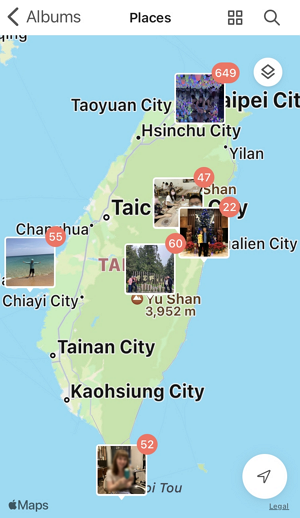
URLで簡単共有 <見て欲しくない画像は非共有に設定可能>
アルバム単位でリンクを発行できるので、遠方の祖父母に孫の成長記録を簡単にシェアできました。
また、夫婦間でも共有したくない画像などはあると思います。
そんなときは「このフォルダはプライベートなものだから」と非共有に設定することも可能です。
スマホの写真が自動でNASにアップロード
私・妻・子どもそれぞれのスマホにアプリを入れて、自動アップロードをONにするだけでOK。
勝手にどんどん保存されるので、手間ゼロ!
家の中では超快適
GooglePhotoとの違いについては色々ありますが、家の中での写真・動画閲覧の快適さはNASならではです。
また、撮った写真データのアップロードも非常に早いです。
外出先での閲覧にはNASの性能にはよりますが、GooglePhotosの方が早い印象ですが、
体験としては圧倒的に自宅内で使うことが多いので不便は感じません(むしろ自宅内は超快適!)。
スマートテレビに映し出すことも簡単
SynologyPhotosはiOSアプリに加え、Androidアプリもありますので、スマートテレビ(Android搭載TV)などにインストールすることができます。
NASとこのTVをルーターを介して有線LANでつなげば簡単にしかも高速に映し出すこともできます。
- 生まれた時の写真や動画
- 去年の運動会の様子
- 今日あったばかりの発表会
ぜひ、これらを家族みんなで視聴してみてください。
※公式Youtubeはこちら↓
3. Synology Photosのメリット
- スマホから自動アップロードできる
- アルバム・フォルダ整理が直感的
- 顔認識機能付きで家族別に分類できる
- Googleフォトに似たUIで乗り換えやすい
- データはローカル保存でプライバシーも安心
クラウドと違って「自分の手元にある安心感」が一番の魅力です。
4. Synology Photosのデメリット・注意点
- 初期費用がかかる(本体+HDDで3万〜5万円程度)
- 初期設定は少し複雑(アプリ連携、ユーザー権限など)
- 外出先アクセスにはQuickConnectの設定が必要
- スマホ容量の自動削除は手動で管理が必要
慣れてしまえば快適ですが、導入時に多少の“勉強”は必要です。
5. 比較 自宅サーバー VS GooglePhotos(GoogleDrive)
参考までにGooglePhotosとの比較表を載せておきます。
良い点をマーキングしています。
| 自宅サーバー(容量2TB) | GoogleDrive(容量2TB) | |
|---|---|---|
| 初期費用 | 約5万円 | 0円 |
| 月額費用 | 0円 | 1,300円(〜15GB無料) |
| メンテナンス | 要 | 不要 |
| データ転送速度 | 速い | ー |
| ファイル復元 | 半永久的(設定による) | 過去30日まで |
| その他 | 外出先でも利用可能 | 外出先でも利用可能 |
| おすすめ | 2TB以上であれば こちらがおすすめ | 15GB未満であれば こちらで十分 |
特に以下の方はかなりおすすめします!
- 写真や動画の保存先に困っている人
- 子どもの成長記録を家族で安全に共有したい人
- GoogleフォトやiCloudの容量がすぐいっぱいになる人
- 外部クラウドに頼らず「自分のクラウド」を持ちたい人
アプリのダウンロードはこちら
6. まとめ
最初は「NASって難しそう」と思っていた私ですが、使ってみたら本当に快適でした。
家族全員で同じアルバムを見られる安心感。自動で写真が溜まっていく便利さ。そして、データを“自分で持っている”という安心感。
写真共有に迷っている方は、ぜひSynology Photos+NASを選択肢に入れてみてください!
※関連記事はコチラ







